Hướng dẫn cách tạo chat nhóm, nhóm tán gẫu trong Facebook
Như các bạn đã biết thì với sự phát triển khá nhanh và mạnh của Facebook tại Việt Nam thì việc mỗi người đều muốn sở hữu một tài khoản Facebook đang trở nên phổ biến. Chính vì thế, nếu bạn muốn tạo nhóm chat Facebook người cùng tán gẫu hoặc bàn luận về chủ đề hoặc lĩnh vực nào đó thì có lẽ ...
Như các bạn đã biết thì với sự phát triển khá nhanh và mạnh của Facebook tại Việt Nam thì việc mỗi người đều muốn sở hữu một tài khoản Facebook đang trở nên phổ biến. Chính vì thế, nếu bạn muốn tạo nhóm chat Facebook người cùng tán gẫu hoặc bàn luận về chủ đề hoặc lĩnh vực nào đó thì có lẽ Facebook là công cụ đắc lực mà bạn nên biết.
Chat Nhóm trong Facebook có thể giúp gì cho bạn?
Khi thực hiện chat nhóm trong Facebook thì những thông tin bàn luận của bạn sẽ chỉ hiện thị tại những người được thêm vào chat nhóm.
Chính vì thế, mọi người có thể bàn luận hoặc tranh luận các đề tài hoặc cùng thảo luận một vấn đề nào đó mà nhóm đang gặp phải. Hoặc các bạn có thể cùng bạn luận về một chuyến đi dã ngoại thư giản và cùng nhau thảo luận một địa điểm nào đó. Ngoài ra, bạn có thể dễ dàng chỉnh sửa như thêm, xoá, cấp quyền cho bất cứ người nào trong group chat nhóm được tạo.
Cách tạo chat nhóm Facebook mới
Bước 1: Cách tạo nhóm chát từ Facebook
Sau khi đã đăng nhập vào tài khoản Facebook, bạn hãy click vào liên kết tại đây. Chọn vào biểu tượng hình cấy viết (1) như hình dưới đây. Sau đó thêm các Facebook mà bạn muốn thêm vào nhóm (2), cuối dùng nhập vào một dòng bất kì tại (3) và Enter. Khi đó Nhóm Facebook của bạn đã được tạo thành công.

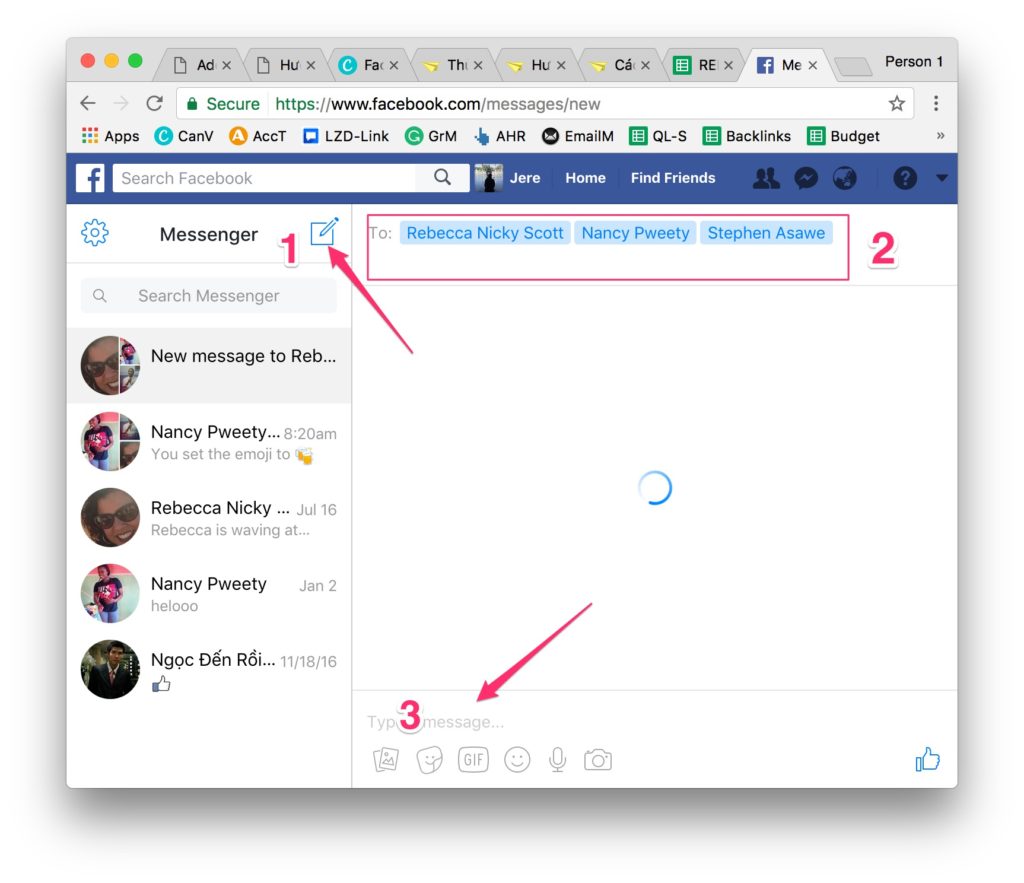
Bước 2: Thay đổi một vài thiết lập của nhóm Chat
Sau khi đã tạo thành công nhóm Facebook, bạn có thể thực hiện thay đổi một vài thiết lập khác:
1. Tuỳ chình thông báo của Nhóm
Nếu như Facebook của bạn rất thường xuyên có các thành viên chat thì bạn nên tuỳ chỉnh lại phần thông báo, hãy bỏ hết các tuỳ chọn từ phần Conversation Notifications để không bị làm phiền hoặc thậm chí bị đơ thiết bị từ thông báo của nhóm.
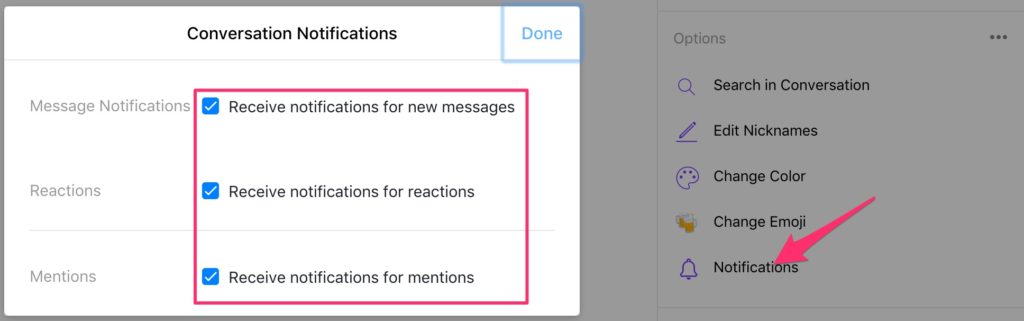
2. Thay đổi biểu tượng của nhóm Chat
Mặc định, mỗi khi bạn thích ý tưởng nào đó của thành viên thì bạn sẽ nhấn nút Like, và mặc định thì nút Like là hình bàn tay với ngón trỏ đưa lên. Tuy nhiên, nếu bạn không thích thì hoàn toàn có thể thay thế biểu tượng khác bằng việc nhấn vào phần Change Emoji, rồi chọn biểu tượng khác mà bạn thích.
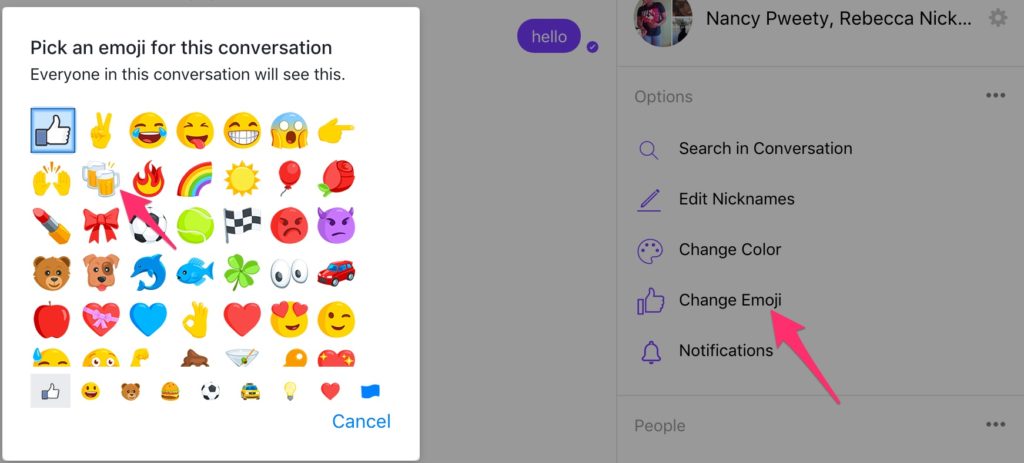
3. Thay đổi màu sắc của nhóm Chat
Mặc định thì nhóm Chat Facebook sẽ có màu xanh mặc định, nếu muốn thay đổi, chỉ cần chọn vào dòng Change Color và chọn lại màu mà bạn muốn đặt cho nhóm Chat Facebook của mình.

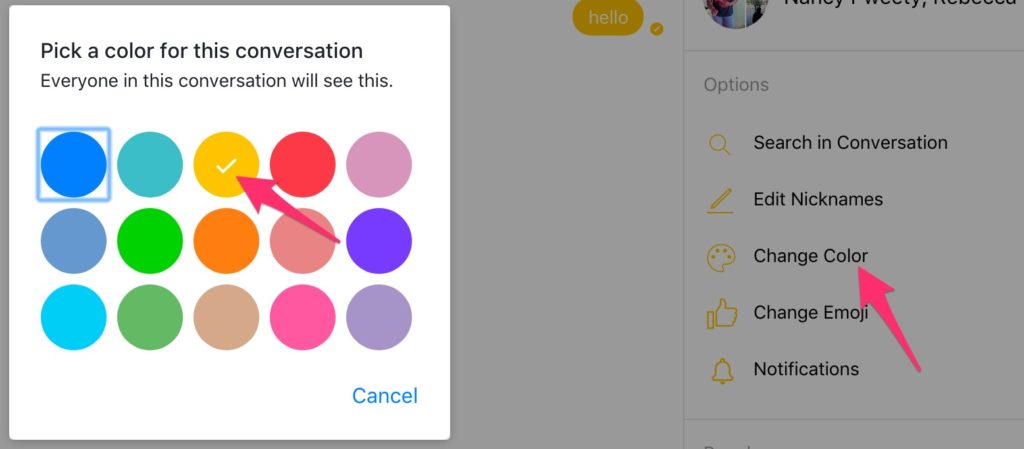
4. Thay đổi Nicknames của một người bất kỳ
Đây là một tính năng khá thú vị vì bất kỳ ai cũng có thể đặt nickname cho một người bất kỳ trong nhóm Facebook của mình, kể cả người tạo ra nhóm Chat.
Chỉ cần chọn vào dòng Edit NickeNames ở góc dưới bên phải và chọn tên Facebook bạn cần đặt nickname.

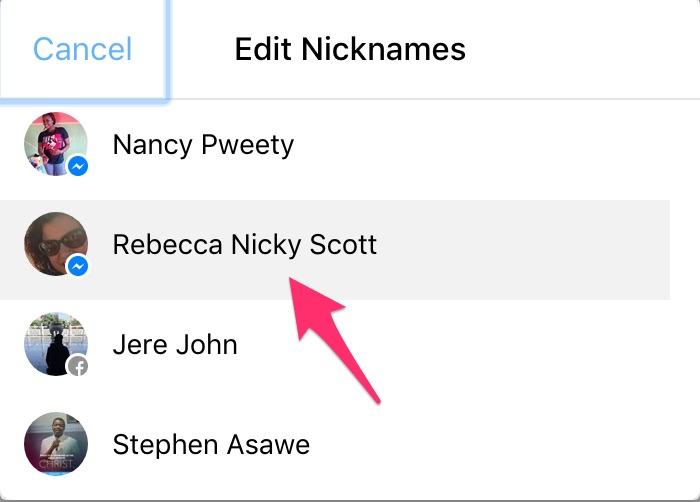
Tiến hành nhập vào cái tên “Bựa” hoặc thú vị mà bạn muốn đặt cho người này.
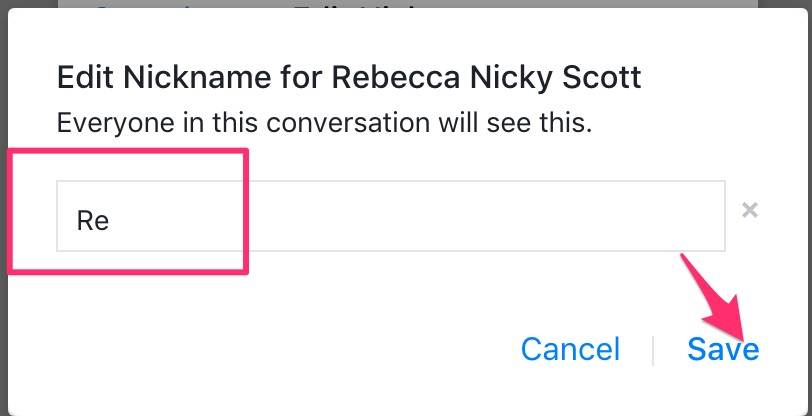
5. Thêm thành viên mới vào nhóm
Một điểm khá hay của Facebook là sau khi đã tạo một nhóm Facebook với các thành viên ban đầu rồi, nếu như bạn vẫn muốn thêm thành viên mới trong Group chat thì bạn hoàn toàn có thể đưa họ vào.
Chỉ cần nhấn vào dòng Add People, sau đó chọn vào cái tên Facebook mới cần thêm vào. Nhấn nút Done để hoàn tất quá trình thêm thành viên mới cho Nhóm.

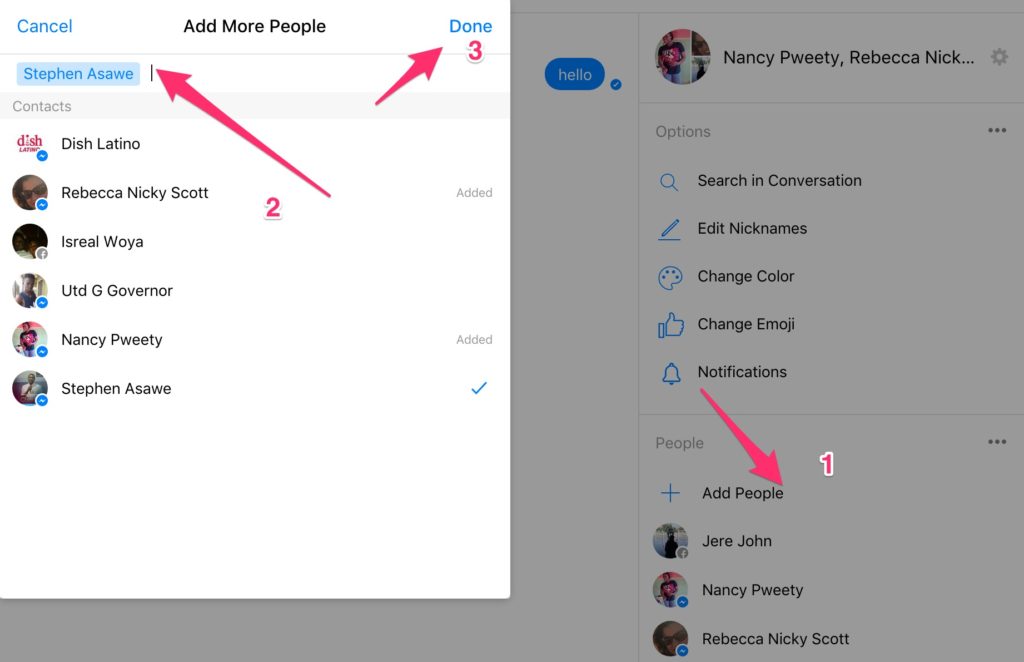
Tạo chat nhóm trong Facebook cũ
Đầu tiên, các bạn cần truy cập vào facebook của mình, nếu bạn gặp lỗi khi vào Facebook, các bạn có thể tham khảo bài viết tại đây.
Sau khi đã đăng nhập thành công, bạn hãy chọn một trong số những người muốn chat nhóm.

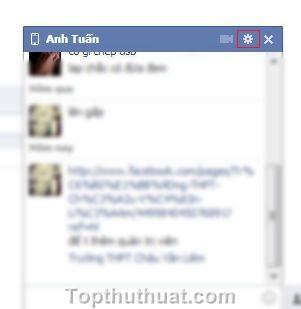
Tại giao diện chat, bạn chọn vào cài đặt (Biểu tượng bánh răng) >> Thêm bạn vào cuộc trò chuyện.

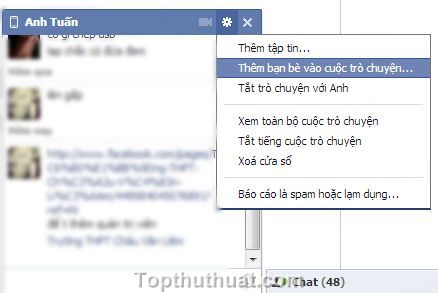
Tại giao diện tiếp theo, bạn hãy nhập tên những người bạn mà bạn muốn vào Room chat này.

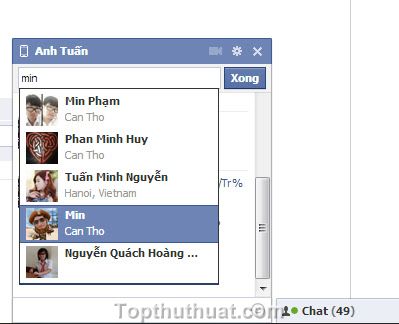
Khi bạn đã add xong những người cũng tham gia chat nhóm, bạn cũng có thể thêm bất cứ ai vào room chat bằng cách chọn vào biểu tượng có dấu +

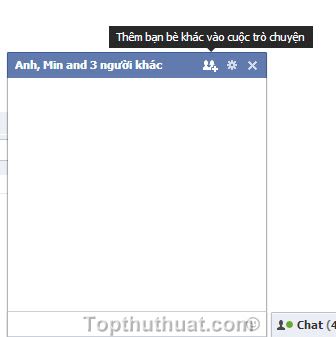
Khi bạn không muốn tham gia chat nữa, tạo giao diện chat, bạn chọn vào Cài đặt >> Thoát khỏi cuộc trò chuyện.

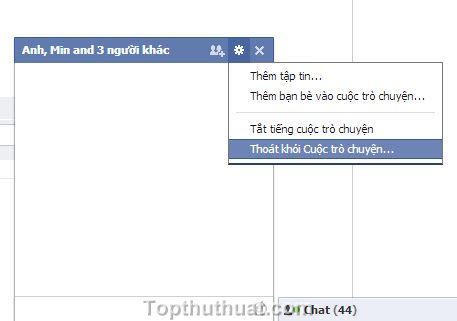
Như vậy, bạn đã biết được cách tạo chat nhóm trong facebook rồi đúng không?
